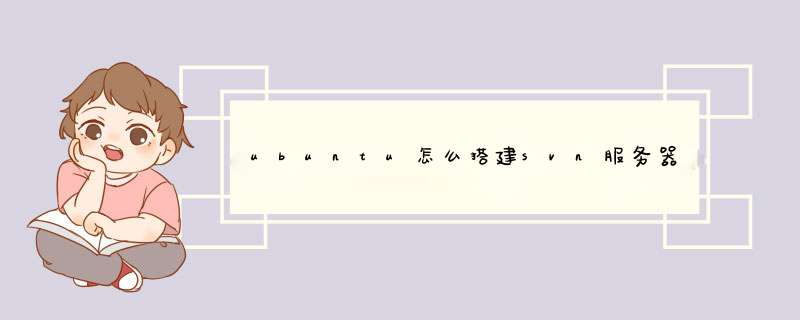
apt-get install subversion
2、在home目录下创建一个名为svn的文件夹(文件夹的名字随便起)
mkdir /home/svn
3、创建数据仓库(可以根据需要创建多个)
svnadmin create /home/svn/test
4、启动svn网络服务
svnserve -d -r /home/svn
其中 -d 参数让 svnserve 运行在后台,-r 参数限定了数据仓库,在网络上可以访问的地址。
/home/svn指定svn数据仓库存放的目录位置
5、设置svn: 方式的访问权限
在每个数据仓库目录下都有一堆目录,进入 conf 并打开 svnserve.conf 这个文件,找到以下几行,
并把前面的注解符号 ‘#’ 去掉,注意千万在每行的前面别留任何空格。
anon-access = read
auth-access = write
password-db = passwd
其中 anon-access 和 auth-access 分别为匿名和有权限用户的权限,默认给匿名用户只读的权限。
但如果想拒绝匿名用户的访问,只需把 anon-access的read 改成 none 就能达到目的。
password-db 后的 passwd 则为定义用户名及密码的文件路径。这个文件默认跟 snvserve.conf 在
同一个目录,下面看看怎么配置 passwd文件中的内容。
[user]
# harry = harryssecret
# sally = sallyssecret
harry 和 sally 这两行分别定义了可以对 repo 进行写入的用户的用户名和密码。我们可以在下面加上
自己的用户名和密码,比如
testsvn = tester
这样就给了用户 testsvn 往 repo 中写的权限。存盘退出后,svn 服务器就算正式可以运行了!
把所有需要管理的项目都放在 /home/svn这个目录下,像正常那样用 svnadmin create 命令建立数据仓库。
这样就可以使用svn客户端通过 “svn co svn://IP地址/数据仓库目录” 的方式把服务器上的数据仓库拉到本地了。
最近升级了下linode,发现svn 不能提交和更新,报svn: E000061: Unable to connect to a repository at URL这样的错误,后来查了些资料,原来是svn的端口没有打开,svn的默认端口是3690,在ubuntu里查看端口打开情况,命令是 netstat -anp,把svn服务重新启动下就可以了,命令为svnserve -d -r /home/svn
ubuntu如果想把文件上传到svn上1.先在本地电脑上新建一个文件夹>mkdir 文件路径/文件夹名如:>mkdir myfile
2.进入到新建的文件夹路径下>cd myfile
3.首先将要上传到的svn服务器检出到本地的新建文件夹中myfile如..myfile>svn co svn://10.10.22.55其中10.10.22.55为svn服务器所在机器的IP地址
4.然后将要上传的文件放入刚才新建的文件夹myfile中,用以下命令上传..myfile>svn add 上传的文件 如:..myfile>svn add a.txt回车后,键入以下命令 ..myfile>svn commit a.txt -m '注释'回车后会提示输入username 和 password输入在passwd文件中设置的用户名和密码即可上传成功
1为了简单一点介绍我就直接在图像界面中操作。在ubuntu的软件中心搜索SVN
2
然后在搜索结果中选择“RapidSVN”然后点击安装
3
安装完成之后在侧边栏上可以看到RapidSVN的图标
4
点击运行RapidSVN软件
打开软件主界面
选中书签-->右键--->添加已存在的文档库
5
在弹出的节目中输入你的服务器SVN地址
并点击确定
接着输入你的SVN 账号密码;这个是你SVN的访问账号
密码验证成功之后就可以看到SVN上的内容
接下来我们需要把SVN上内容下载到本地电脑上
选中你要下载的代码库--->右键--->签出新的工作副本
在弹出的界面中‘我们需要设置下载目录
点击目标目录;
然后添加一个本地的目录
本地路径添加成功之后点击确定按钮
然后RapidSVN开始输出日志
等待下载完成即可
SVN上下载完成之后打开我们的本地目录查看文件是否都下载完成
经过上面的步骤、你应该已经可以在Ubuntu下迁出你的SVN文件了
欢迎分享,转载请注明来源:夏雨云

 微信扫一扫
微信扫一扫
 支付宝扫一扫
支付宝扫一扫
评论列表(0条)